Μια παλαιότερη έκδοση της εφαρμογής μπορεί να σας εξυπηρετήσει καλύτερα
- Μια προσωρινή αποτυχία συστήματος στο Viber μπορεί να διορθωθεί με τη διαγραφή της ενσωματωμένης προσωρινής μνήμης.
- Μπορείτε επίσης να επιστρέψετε σε μια προηγούμενη έκδοση εφαρμογής εάν η νέα είναι γεμάτη σφάλματα.
- Συνεχίστε να διαβάζετε για περισσότερες από αυτές τις συμβουλές.
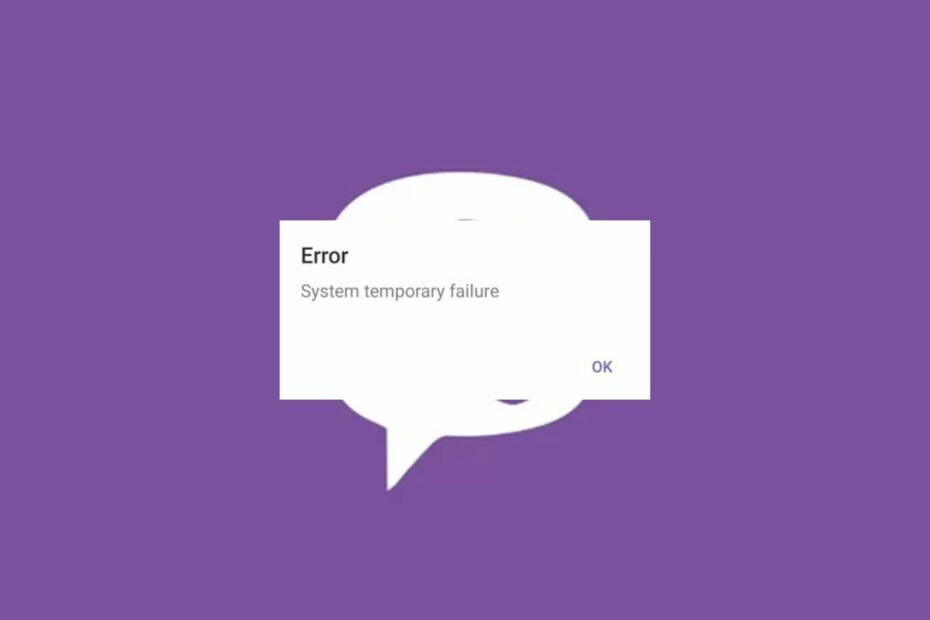
Οποιαδήποτε εφαρμογή μπορεί να υποφέρει από δυσλειτουργίες συστήματος, αλλά όταν πρόκειται για μια εφαρμογή επικοινωνίας που χρησιμοποιείται ευρέως όπως το Viber και αντιμετωπίζετε προσωρινή αποτυχία του συστήματος, θα πρέπει να το αντιμετωπίσετε αμέσως.
Όπως πάντα, οι ειδικοί του WindowsReport μπόρεσαν να βρουν τη ρίζα του προβλήματος και να σας παρουσιάσουν τα ευρήματά μας παρακάτω.
Πώς μπορώ να διορθώσω την προσωρινή αποτυχία του συστήματος σφάλματος Viber;
Ξεκινήστε την αντιμετώπιση προβλημάτων με αυτά τα προκαταρκτικά βήματα:
- Ελέγξτε την κατάσταση του διακομιστή Viber για τυχόν διακοπές λειτουργίας ή προγράμματα συντήρησης.
- Κλείστε όλα τα προγράμματα και τις διαδικασίες στο παρασκήνιο, ενημερώστε την εφαρμογή Viber και το λειτουργικό σας σύστημα και, στη συνέχεια, επανεκκινήστε την.
- Δοκιμάστε να αποκτήσετε πρόσβαση Viber στον ιστό και να δούμε αν το πρόβλημα παραμένει.
1. Εκτελέστε το πρόγραμμα αντιμετώπισης προβλημάτων εφαρμογών του Windows Store
- Χτύπα το Windows πληκτρολογήστε και κάντε κλικ στο Ρυθμίσεις.

- Κάντε κλικ στο Σύστημα και επιλέξτε Αντιμετώπιση προβλημάτων.

- Πλοηγηθείτε στο Άλλα εργαλεία αντιμετώπισης προβλημάτων.

- Κάντε κλικ στο Τρέξιμο επιλογή για το Εφαρμογές Windows Store διορθωτής του κακού.

2. Διαγραφή προσωρινής μνήμης εφαρμογής
2.1 Εφαρμογή Windows
- Χτύπα το Windows πληκτρολογήστε και κάντε κλικ στο Ρυθμίσεις.

- Κάντε κλικ στο Εφαρμογές τότε στο αριστερό παράθυρο Εφαρμογές και λειτουργίες στο δεξί παράθυρο.

- Εντοπίστε το Viber app, κάντε κλικ στις τρεις κάθετες ελλείψεις και επιλέξτε Προχωρημένες επιλογές.

- Κάντε κλικ στο Επισκευή.

- Επιστρέψτε και κάντε κλικ στο Επαναφορά εάν η επιλογή επισκευής απέτυχε.
2.2 Εφαρμογή Android
Πώς δοκιμάζουμε, εξετάζουμε και βαθμολογούμε;
Δουλέψαμε τους τελευταίους 6 μήνες για τη δημιουργία ενός νέου συστήματος αξιολόγησης σχετικά με τον τρόπο παραγωγής περιεχομένου. Χρησιμοποιώντας το, επαναλάβαμε στη συνέχεια τα περισσότερα από τα άρθρα μας για να παρέχουμε πραγματική πρακτική εξειδίκευση στους οδηγούς που φτιάξαμε.
Για περισσότερες λεπτομέρειες μπορείτε να διαβάσετε πώς δοκιμάζουμε, εξετάζουμε και βαθμολογούμε στο WindowsReport.
- Ανοιξε το Ρυθμίσεις εφαρμογή στο δικό σας Android συσκευή και επιλέξτε Εφαρμογές.

- Επιλέγω Viber από τη λίστα των αιτήσεων.
- Πατήστε Αποθήκευση.

- Πατήστε Καθαρισμός δεδομένων και μετά Εκκαθάριση προσωρινής μνήμης.

- Ανοιξε το Viber Εφαρμογή ξανά και ελέγξτε για βελτιώσεις.
Ενώ η ενσωματωμένη κρυφή μνήμη μπορεί να είναι χρήσιμη για τη διατήρηση μιας βάσης δεδομένων, με την πάροδο του χρόνου, μπορεί να καταστραφεί. Αυτό με τη σειρά του μπορεί να οδηγήσει σε Το Viber δεν στέλνει μηνύματα.
3. Επανεγκαταστήστε το Viber
3.1 Εφαρμογή Android
- Πλοηγηθείτε στο τηλέφωνό σας και εντοπίστε Viber.
- Πατήστε παρατεταμένα και επιλέξτε Απεγκατάσταση.

- Παω σε Google Play Store και Εγκαθιστώ αυτό ξανά.
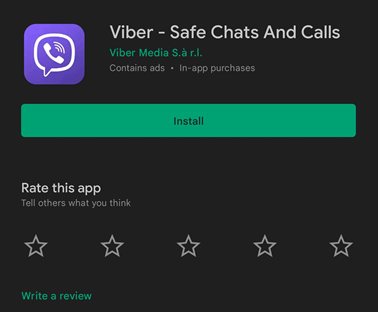
3.2 Εφαρμογή Windows
- Χτύπα το Windows κλειδί, τύπος Πίνακας Ελέγχου στη γραμμή αναζήτησης και κάντε κλικ Ανοιξε.

- Πλοηγηθείτε στο Απεγκαταστήστε ένα πρόγραμμα κάτω από Προγράμματα.

- Εγκατάσταση Viber, Κάντε κλικ Απεγκατάσταση στο επάνω μέρος του μενού και, στη συνέχεια, πατήστε ΕΝΤΑΞΕΙ.
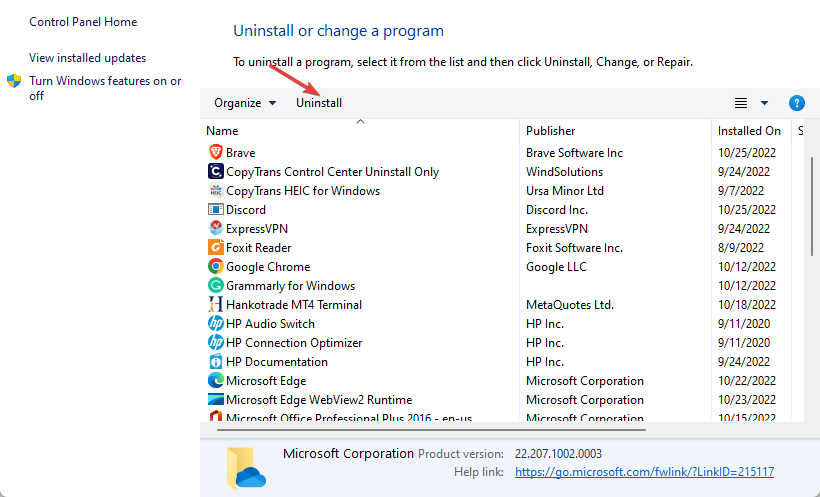
- Επανεκκινήστε τον υπολογιστή σας και μετά μεταβείτε στο Σελίδα λήψης του viber για να εγκαταστήσετε την πιο πρόσφατη έκδοση που είναι διαθέσιμη για τον υπολογιστή σας.
Προβλήματα με τη μη εγκατάσταση του Viber μπορεί να επιλυθεί με νέα εγκατάσταση και να επιλυθούν σφάλματα όπως η προσωρινή αποτυχία του συστήματος.
- Επιλύθηκε: Σφάλμα επικύρωσης διαπιστευτηρίων στο ChatGPT
- Σφάλμα εγγραφής Grindr: Πώς να το διορθώσετε
- Σφάλμα 503 Μέγιστα νήματα για την επίτευξη υπηρεσίας [Διορθώθηκε]
- Κωδικός σφάλματος BBC iPlayer 02050: Πώς να το διορθώσετε
- Σφάλμα αντιπροσώπου χρήστη Reddit: Ουάου, Πάρντνερ! [Σταθερός]
4. Επαναφορά σε προηγούμενη έκδοση εφαρμογής
Μερικές φορές, οι ενημερώσεις εφαρμογών μπορεί να προκαλέσουν προβλήματα. Εάν έχετε επανεγκαταστήσει την εφαρμογή αλλά το μήνυμα προσωρινής αποτυχίας του συστήματος είναι επίμονο, μπορείτε κατεβάστε μια προηγούμενη έκδοση που λειτούργησε καλά.
Μπορεί να μην βρείτε την παλαιότερη έκδοση στον επίσημο ιστότοπο του Viber, επομένως θα πρέπει να βασιστείτε σε ιστότοπους τρίτων. Εάν επιλέξετε να ακολουθήσετε αυτή τη διαδρομή, βεβαιωθείτε ότι έχετε ένα ολοκληρωμένη λύση προστασίας από ιούς καθώς δεν μπορείτε να είστε 100% σίγουροι ότι η εφαρμογή δεν περιέχει κακόβουλο λογισμικό.
Θυμάμαι, Το Viber μπορεί να χακαριστεί έτσι είστε καλύτερα ασφαλείς παρά συγγνώμη.
Εάν λαμβάνετε το μήνυμα προσωρινής αποτυχίας του συστήματος σφάλματος Viber και έχετε ήδη προσπαθήσει να επανεκκινήσετε συσκευή, τότε δεν μπορείτε να κάνετε τίποτα άλλο εκτός από το να περιμένετε να επιλυθεί το πρόβλημα από την εφαρμογή προγραμματιστές.
Ορισμένα προβλήματα είναι πέρα από τον έλεγχό σας και το μόνο που μπορείτε να κάνετε είναι αναφέρετε το πρόβλημα στην ομάδα του Viber και περιμένετε για σχόλια.
Ωστόσο, υπάρχει μια χούφτα άλλες εφαρμογές ανταλλαγής μηνυμάτων παρόμοια με το Viber που μπορείτε να δοκιμάσετε. Μπορεί πραγματικά να βρείτε ότι σας αρέσουν και να κάνετε μια αλλαγή.
Αυτό ήταν το μόνο που είχαμε για αυτό το άρθρο, αλλά αν έχετε κάτι άλλο που θα θέλατε να μοιραστείτε, αφήστε ένα σχόλιο παρακάτω.


